Компьютер не реагирует на мышь что делать. Не работает мышь на ноутбуке, что делать: курсор не двигается, прерывается
Вне зависимости от того, какого типа манипулятор используется, иногда могут возникать проблемы, связанные с тем, что курсор мыши не двигается, а мышка работает. В чем причины и как устранить последствия проблемы, читайте далее.
Приступая к рассмотрению причин, нужно сделать акцент на разделении этих устройств по типам. Проще всего с устранением проблем дела обстоят, когда используются стандартные устройства, подключаемые к компьютерам и ноутбукам посредством специального штекера или через USB-порты.
В случае с беспроводными манипуляторами или нестандартными моделями, предназначенными для игр, причин того, что кнопки мыши работают, а курсор не двигается, может быть гораздо больше.
Однако среди наиболее часто встречающихся проблем можно отметить следующие:
- загрязнение поверхности;
- неправильное подключение или включение устройства;
- несовместимость и другие проблемы с USB-портом;
- некорректно установленные, отсутствующие или устаревшие драйверы;
- воздействие вирусов.
Мышка не прокручивает страницу
Если Вы столкнулись с такой проблемой, когда при нахождении в интернете через браузер у Вас неожиданно колесико на мышке перестало прокручивать страницы, то не стоит думать что всё так плохо. Это довольно распространённая проблема и решается она очень просто.
Ниже я приведу порядок действий, по мере сложности.
1) Открываем Microsoft Word или любой другой текстовый редактор, но лучше всё же ворд.
В новом документе спокойно прокручиваем страницу вверх вниз колёсиком мыши, убеждаемся что всё работает, закрываем Ворд и наслаждаемся рабочей прокруткой страниц.
Если не помогло, то читаем далее.
2) Открываем панель управления и ищем там Мышь, затем смотрим настройки, чтобы было всё в порядке


Лучше всего удалить драйвер, отключить мышь, затем воткнуть снова и система сама должна найти драйвер.
Или же нужен диск (если был) с драйверами мыши. Или же скачайте с интернете предварительно.
4) Попробуйте перетыкнуть штекер мыши в другой разъем.
5) Осмотрите провод мыши, «потискайте» его. Может где-то замыкает он.
6) Осмотрите саму мышь, при возможности разберите и почините своими силами. Особое внимание уделите колёсику. Разумеется необходимо иметь прямые руки и трезвый ум
7) Не помогло ничего? Покупайте новую.
На этом всё. Чаще всего помогает первый пункт (лично мной проверенно), а в остальном если что не понятно — пишите в комментариях и я более детально опишу порядок действий.
Ах да. Напоследок напишу как можно управлять прокруткой страниц без колёсика мыши (клавиатурой).
1) Берем указателем мыши за правый «ползунок» и тащим вверх/вниз.
2) На клавиатуре есть клавиши Pg Up и Pg Dn которые отвечают за прокручивание страницы вверх и вниз соответственно. Жмите и будет Вам счастье.
3) Нажмите клавишу Пробел — это прокрутит страницу вниз. Чтобы прокрутить вверх — нажмите вместе Shift + пробел
Почему мышка не двигается на экране компьютера
Здравствуйте.
Может кто поможет советом. Ситуация такая: начинаешь работу, все нормально и курсор мышиный «зависает» в каком-нибудь месте, всегда разном, но комп при этом не «висит», мышь работает (приходится включать опцию «показать курсор мыши», чтобы ее найти и все сохранить).Случается это не понятно почему, в разное время, может по 5 раз на дню случаться, через несколько минут после загрузки компа, а может и целый день все нормально быть. Мышь Microsoft Wheel Mouse Optical. Виновата точно не мышь, т.к. такая проблема уже была, но сдругой мышкой (исчезла потом сама собой). Но щас это очень часто случается, и реально напрягает (только файл на 500 мегов откроешь — 10 минут ждал — а тут такая фигня. ). В общем помогите люди добрые. Заранее спасибо.
Если у тебя стоит интловская мать, возможно стоит -]переустановить (http://downloadfinder.intel.com/scripts-df-external/filter_results.aspx?strTypes=all&ProductID=816&OSFullName=Windows*+XP+Professional&lang=eng&strOSs=44&submit=Go%21[/url) драйвера. (INF Update Utility)
Первоначальное сообщение от predatoruk90
Если у тебя стоит интловская мать, возможно стоит -]переустановить (http://downloadfinder.intel.com/scripts-df-external/filter_results.aspx?strTypes=all&ProductID=816&OSFullName=Windows*+XP+Professional&lang=eng&strOSs=44&submit=Go%21[/url) драйвера. (INF Update Utility)
а может и винду вскоре))
Microsoft Windows XP Professional 5.1.2600 (WinXP Retail)
Intel Pentium 4HT, 2800 MHz (3.5 x 800)
Asus P4P800 (5 PCI, 1 AGP, 1 WiFi, 4 DIMM, Audio, Gigabit LAN)
Intel Springdale i865PE
1024 Мб (DDR SDRAM)
AMI (11/06/03)
NVIDIA GeForce4 Ti 4200 (128 Мб)
NEC MultiSync FE991SB (3Z90561YB)
SoundMax Integrated Digital Audio (Asus P4C800/P4P800)
ST3120022A (120 Гб, 7200 RPM, Ultra-ATA/100)
ST3160812A
SONY CD-RW CRX300E (DVD:16x, CD:48x/24x/48x DVD-ROM/CD-RW)
Стандартная (101/102 клавиши) или клавиатура PS/2 Microsoft Natural
Microsoft USB оптическая мышь с колесиком
Попробуйте для начала:
1. Выкосить драйвера, если стоят.
2. Правый клик по «Мой компъютер» — «Управление» — «Диспетчер устройств». Находишь «Мышь и иные указывающие устройства» правый клик «Удалить». Система сама снова найдет ее и установит дров. Хотя, этот вариант может не сработать.
3. Если есть дрова на крысу, на диске или дискете: Вставляй в привод его. Дальше находишь «Мышь и иные указывающие устройства» правый клик «Обновить драйвер» И указываешь «Установка из указанного места» А там галочку ставь только на «поиск на сменных носителях(Дискетах, дисках. ). Дрова сами переставятся. Возможно дрова на диске в *.exe.
Тогда перед установкой, проделайте п.2.
З.ы. Если не поможет, попробуйте с другой мышкой. Ничего не поможет, переставте систему)!
Дрова удалять/менять/переставлять/обновлять пробовал — «те же яйца, только сбоку». Дров на нее на диске не было. Просто мышка. Вариант с другой мышой тоже не катит — пробовал и другие мышки (и ps/2 и usb, сейчас кстати usb) — все равно периодически отрубается. Народ на другом форуме советует типа дрова от видео обнови — и все будет в шоколаде. Думаю тут проблема в ПО каком-нибудь. Запомнил пару моментов когда это случилось: 1) открывал в фотошопе CS1 файл .eps («битый», как потом выяснилось) — он говорит, что парсер не может открыть его и курсор в дауне — так 2 раза подряд (причем в иллюстраторе тоже ругался, но курсор не вис); 2) при запущенных ресурсоемких процессах (создание .PS-файлов на 400-1000 мегов, запись CD, сохранение файлов в кореле тож мегов на 500 и т.д.) переключаешься на браузер Maxthon — на нем тож довольно часто курсор вис, причем дома на компе стоит та же версия (да и вообще софт почти идентичен) и при этих же процессах все отлично. Не хочется систему переустанавливать, т.к. там все отлажено (макросы, настройки и тд.), ПО и драйвера принтеров редкостные стоят. Все это восстанавливать — неделю надо. Начальство мне это не простит.
Может глупый вопрос. но все же — помните когда комп начинает перегреваться (процессор в частности) то мышка останавливаеться и комп перезагружаеться тут же. может у tolstopuz78 типа этого. но комп (хз почему) не перезаружаеться.
Если можешь, я бы попробывал с открытой крышкой корпуса посидеться попробываться и поставить все кулера на 100%.
predatoruk90
Не в том дело. Перегрева никакого нет. Именно КУРСОР мышиный не работает, а мышь сама передвигается (видно по подсказкам всплывающим и т.д.). Прикол даже такой был: пока процесс долгий идет (архивация) игрался в игрушку типа пятнашек (Chuzzle Deluxe, если кому интересно). Так вот в игрк курсор движется — свой он там, а в «винде» нет.
tolstopuz78
Раз систему трогать нельзя. Сделай следущее. Почисть его софт.
Определись, какой софт и драйвера ты можешь поставить заново(не за неделю, а за час — два). И выкашивайте все, дрова на звук, на видео. На все короче. И сами программы выкашивайте, по максимому короче.
Потом запускаете софтину RegCleanr(лично мне просто удорбнее в ней) И там чистите реестр, выкашиваете короче все по максимуму. Потом устанавливаете все что необходимо, обратно. Зачастую этого хватает чтоб избавиться от некоторых глюков системы, т.к. похоже у вас именно это.
З.ы. Раз советовали переставить драйвера на видео, попробуйте.
З.ы.ы. А как дела у вас с антивирусом?! Стоит? И что стоит?! Проверьте перед чисткой!
Попробую щас дрова на видео поменять. Трафик жалко, нвидиа отдельно на каждую видеокарту не желает дрова формировать, все в одну кучу. Антивирус — Awast 4.7 Home/Professional (только файловый включен) + Outpost Firewall Pro ver. 3.5.638.6208 (457). Только не говорите пожалуйста про Каспреского — не люблю я его, сам хуже вируса, да еще и систему грузит так, будто он 3дМАКС и Нидфорспид сразу. 🙂 Реестр чистил атоматической утилитой Ace (в комплекте с TotalCommander от SamLab). Установлена еще одна софтина специфическая — Xitron SDP-RIP 5.5r0 (ставит свой какойто драйвер). Может быть из-за него, хотя дома проблем нет. Кстати, с момента вчерашнего поста курсор не глючил. Вчера инет рыл, там люди говорили про похожие глюки, но с радиомышками (видимо моя себя возомнила беспроводной крысой :)). Говорили, что вроде возникает сия фигня при обращении к CD/HDD. Может ли такое быть?
Первоначальное сообщение от tolstopuz78
Попробую щас дрова на видео поменять. Трафик жалко, нвидиа отдельно на каждую видеокарту не желает дрова формировать, все в одну кучу. Антивирус — Awast 4.7 Home/Professional (только файловый включен) + Outpost Firewall Pro ver. 3.5.638.6208 (457). Только не говорите пожалуйста про Каспреского — не люблю я его, сам хуже вируса, да еще и систему грузит так, будто он 3дМАКС и Нидфорспид сразу. 🙂 Реестр чистил атоматической утилитой Ace (в комплекте с TotalCommander от SamLab). Установлена еще одна софтина специфическая — Xitron SDP-RIP 5.5r0 (ставит свой какойто драйвер). Может быть из-за него, хотя дома проблем нет. Кстати, с момента вчерашнего поста курсор не глючил. Вчера инет рыл, там люди говорили про похожие глюки, но с радиомышками (видимо моя себя возомнила беспроводной крысой :)). Говорили, что вроде возникает сия фигня при обращении к CD/HDD. Может ли такое быть?
Дрова не обязательно новые, можно и старыми. Просто удалиустанови.
Антивирус, я лично юзаю DrWeb. Касперского просто не понимаю(Наверно готовить не умею).
А радиомышки, это отдельный разговор, у них просто от наводок, бывает простой несколько секунд, а так-же от слабозаряженых батареек/аккумуляторов.
Да старые-то где возьмешь! Качается, щас буду ставить. Да, кстати, около 8 месяцев назад на комп пробрался злобный вирус Virus.Win32.Tenga.a (по версии Касперского), тогда антивируса не было, сволочной файрвол пропустил его, пришлось срочно касперского тогда ставить. Этот вирус очень деструктивный — почти все экзешники убивает насмерть, лечение не помогает, файл все равно битый, хоть и не зараженный. Распространяется быстро, пару часов хватило убить 90% экзе. Кое-как восстановили систему. Потом вроде все нормально пару месяцев, потом была та же фигня с мышью, но быстро прошла сама собой. Короче, не знаю че делать.
З.Ы. Я фигею. Закинул эту тему на ixbt.com — и что вы думаете — хоть один ответ есть?
Так все и разбежались, советчики блин, только языком трепать про разгоны и прочую фигню могут. Например RazerLogitechMicrosoftA4 — Выбор мыши для геймера! [URL=http://forum.ixbt.com/topic.cgi?id=13:33198] — 1932 ответа.
tolstopuz78
Ну. после вируса может быть все что угодно.
Вообще, ябы посоветовал попробовать еще мульку, часто сам так делаю(т.к. систему часто переставляю.), Взять еще один винт/сделать раздел 6-10Гб. И поставить еще одну систему.
А потом плавно переходить на нее, за пару недель, в основном, замечаешь что старая система уже не нужна, а новая работает на много шустрее. Разницу в шустрости замечаешь при переходе с новой на струю.
И будут вам на работе и овцы целки и волки сыты.
Первоначальное сообщение от Stiven
tolstopuz78
Ну. после вируса может быть все что угодно.
Вообще, ябы посоветовал попробовать еще мульку, часто сам так делаю(т.к. систему часто переставляю.), Взять еще один винт/сделать раздел 6-10Гб. И поставить еще одну систему.
А потом плавно переходить на нее, за пару недель, в основном, замечаешь что старая система уже не нужна, а новая работает на много шустрее. Разницу в шустрости замечаешь при переходе с новой на струю.
И будут вам на работе и овцы целки и волки сыты.
Да, пожалуй Вы правы. Что-то я не рассматривал этот вариант. Для меня переустановка системы означает нечто глобальное, с удалением разделов, форматированием всех дисков и тд. и тп. Надо, надо, а то «винда» последний раз в прошлом году переставлялась. Да и вообще пора апгрейд делать, а то какой-то не серьезный полиграфический комп получается в то время как Core2Duo шагает по планете 🙂 В свое время (конец 2003 — начало 2004) этот комп очень даже мощный был. Спасибо за консультации.
Извени — плохо прочитал.
Попробуй использовать Cursor XP — он меняет курсор на красивые анимашки — тебе они не нужны, а вот курсор может спасти.
Первоначальное сообщение от predatoruk90
Извени — плохо прочитал.
Попробуй использовать Cursor XP — он меняет курсор на красивые анимашки — тебе они не нужны, а вот курсор может спасти.
Спасибо, попробую. Щас дрова от видео переставил, надо протестировать. Если опять такая фигня будет — поставлю курсор экспи. Если он поможет конечно. Кстати, как он их реализовывает? Может они тоже повисать будут?
Как убрать инверсию мыши через переустановку драйверов
Убрать инверсию мышки можно и через обновление или откат драйверов. Тут два сценария:
- У вас прилетело обновление Windows, не знаю почему вы их еще не запретили. Данное обновление поменяло драйвера на вашу мышку.
- Вторая ситуация, это наоборот, что вам необходимо произвести обновление драйверов. Простой пример, был выпущен сбойный драйвер, который попал к вам, и чтобы исправить проблему его нужно обновить.
Откройте «Диспетчер устройств», в Windows 10 или Windows 8.1, это можно сделать через правый клик по кнопке «Пуск», где выбрав из меню соответствующий пункт.
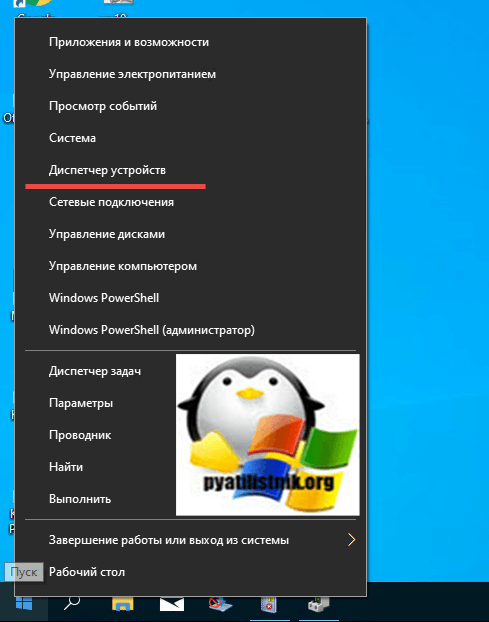
В Windows 7, вы можете нажать быстрое сочетание клавиш «Windows+Pause Break», которые вызовут свойства системы, где вы легко найдете пункт «Диспетчер устройств»
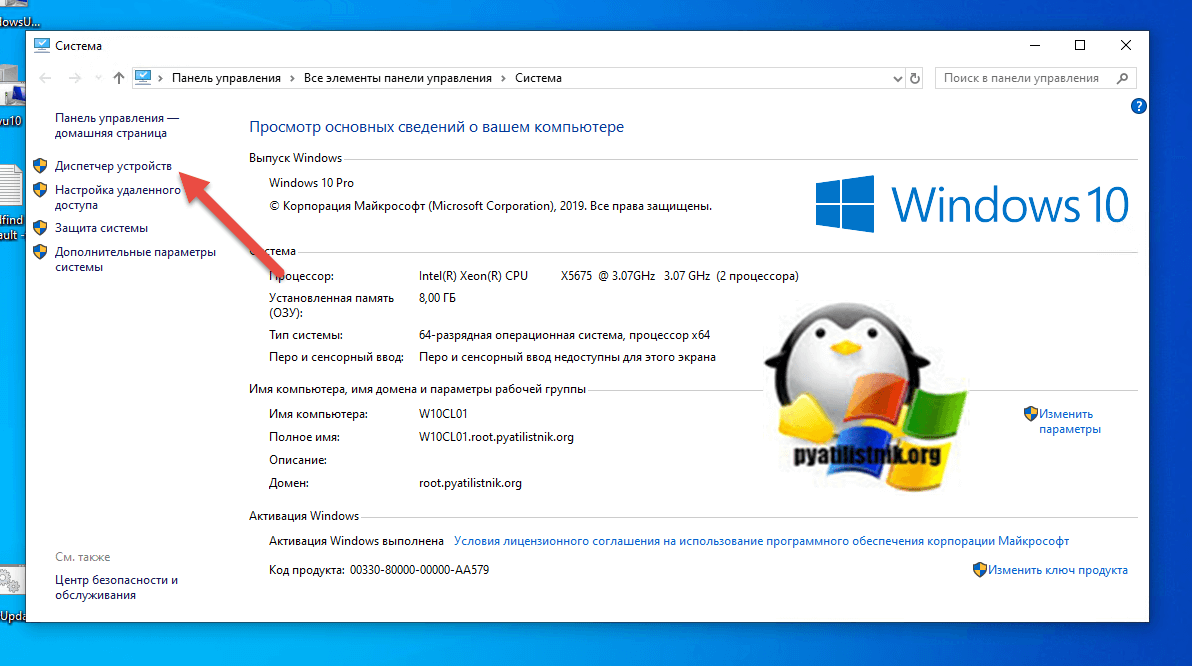
Далее найдите в оборудовании вашу мышку. Щелкните по ней правым кликом, первое что я советую, это в контекстном меню нажать «Удалить«. Устройство будет удалено, после этого просто нажмите «F5«, в результате чего конфигурация оборудования обновится и драйвера на мышку заново установятся. После этого проверьте была ли исправлена инверсия мыши в вашем Windows.
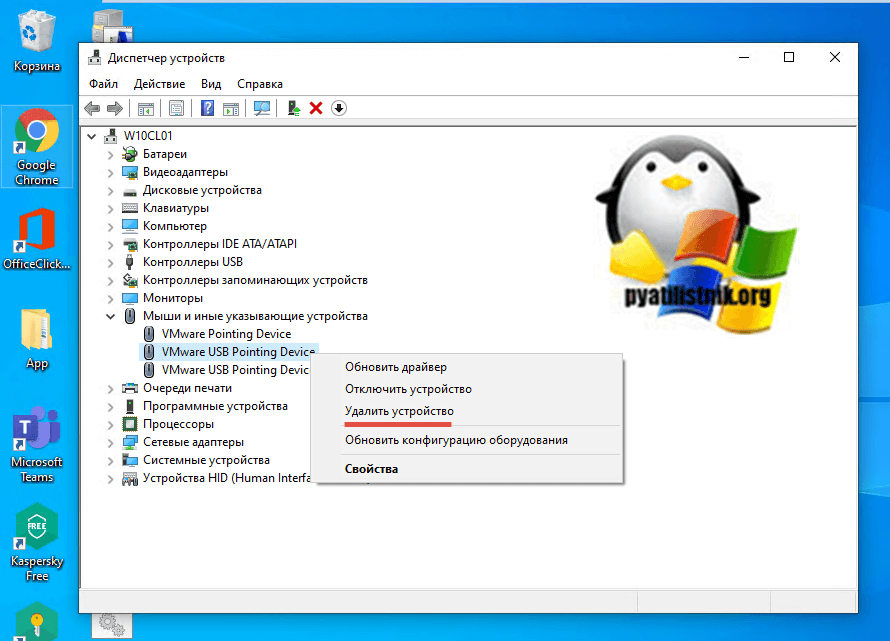
Если вам это не помогло и у вас до сих пор не выключается инверсия мыши, то попробуйте открыть свойства устройства. Перейдите на вкладку «Драйвер», посмотрите какая версия, когда была установлена. Тут два варианта, либо вы его устанавливаете или же по необходимости откатываете.
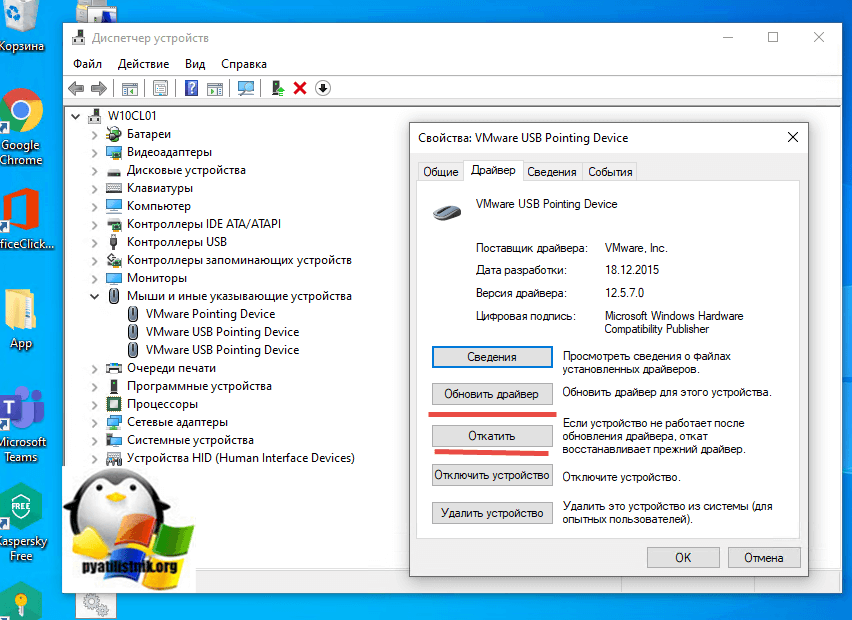
Убедитесь, что на устройстве нет ошибок:
Обновление драйвера
Перейдите в диспетчер устройств.

Обновите драйвер оборудования.
В интернете рассматриваются способы исправления неполадки, которые редко актуальны в 2020. Тем не менее, полностью исключить их нельзя. Поэтому перечислю:
- проверка антивирусным ПО и удаление вирусов (если есть);
- удаление сомнительных программ (тех, которые вы не ставили или не помните, зачем и как они появились на компьютере);
- ускорение работы компьютера (программная оптимизация или замена устаревших компонентов оборудования).
Важно. Если компьютер настраивал опытный знакомый, компьютерный специалист или мастер, проконсультируйтесь с ним перед удалением софта. Программы могут оказаться важными и полезными.
Часто ли возникают сбои мыши и что нужно делать в таких случаях? Поделитесь своим мнением и опытом в комментариях.
Что делать, если мышка работает, а курсор не двигается

Компьютерная мышь уже практически для всех является обязательным приложением к ноутбуку или персональному компьютеру. Но рано или поздно, как и любая другая техника, она выходит из строя. Особенно печально, когда дело касается новой или недавно купленной мышки.
Не стоит отправлять технику на свалку, ведь данную проблему, скорее всего, можно легко исправить. Есть несколько типовых и распространенных ситуаций, решение которых в большинстве случаев позволит реанимировать устройство.
Установка и обновление драйверов компьютерной мыши
Все современные компьютерные устройства с USB-разъемом идут в комплекте с драйверами, которые устанавливаются сразу после подключения девайса к компьютеру. После установки необходимого программного обеспечения в операционных системах Windows 7 и выше, устройство сразу готово к работе и им можно пользоваться. В ранних же версиях ОС, например Windows XP, для правильной работы мыши необходимо выполнить перезагрузку компьютера.
Наличие драйвера в комплекте сильно облегчает процесс установки драйверов
В случае, когда по каким-либо причинам установка драйверов не была выполнена, то нужно проделать это вручную. Нередко ручной настройки требует именно беспроводная мышь. Если имеется запасная мышка – отлично, в обратном же случае придется использовать клавиатуру.
Для установки драйвера необходимо:
Открыть «Диспетчер устройств». С помощью сочетания клавиш «Win»+«R» нужно открыть командную строку и ввести в поле команду «devmgmt.msc», после чего нажать Enter.
В «Диспетчере устройств» найти «Неизвестные устройства». Переключение по полям можно осуществлять с помощью клавиши «Tab» и стрелок. Развернув вкладку «Другие устройства» перед пользователем появится список неопознанных устройств.
Найти «ИД оборудования» нужного устройства. Нажав Enter по неопознанному устройству, откроется окно «Свойства». С помощью клавиши «Tab» необходимо выделить верхнюю вкладку «Общие», а затем с помощью стрелок перейти на вкладку «Сведения».
Точно так же необходимо изменить пункт «Описание устройства» на «ИД оборудование» в поле «Свойства». В области «Значения» нужно скопировать (сочетание клавиш «Ctrl»+«С») первую строку, которая выглядит наподобие этой – «HIDVID_093A&PID_2510&REV_0100».
Загрузить драйвер из сети Интернет. Скопированный текст необходимо вставить в поисковую строку браузера и нажать Enter. Обычно нужный драйвер можно скачать по одной из первых пяти ссылок.
Установить драйвер. Скачанное программное обеспечение необходимо запустить и установить. Для сохранения всех параметров рекомендуется перезагрузить компьютер.
Нерабочий USB-разъем или PS/2
Еще одна распространенная проблема, когда мышка работает, а курсор не двигается – нерабочие разъемы в самом компьютере или компьютерной мыши.
Чаще всего причиной неполадок с PS/2-разъемом являются сломанные или поврежденные контакты вследствие неправильного подключения штекера устройства. Погнутые контакты можно аккуратно разогнуть при помощи подручных средств. Если в штекере поломан один из 6 контактов, то здесь поможет полная замена PS/2-разъема компьютерной мыши.
Именно этот порт называется PS/2 (ПиСи пополам)
Порты USB, как правило, более устойчивы к повреждениям и загрязнениям, но и они время от времени выходят из строя. В данной ситуации можно посоветовать подключить устройство к другим разъемам системного блока или ноутбука.
Отошел контакт от платы компьютерной мыши
Несмотря на то, что конструкция мышки реализована таким образом, чтобы минимизировать риск отсоединения контактов, данная ситуация может случаться при постоянной и активной работе с устройством.
Для решения проблемы такого рода достаточно иметь базовые знания по электроники, а именно: как очистить провод от изоляции и как его припаять к плате.
Так выглядит разобранная проводная мышь
Чтобы разобрать саму мышь потребуется выкрутить болты, которые находятся под специальными резинками и фирменными наклейками. После снятия корпуса все дефекты, если они имеются, будут сразу видны. Останется лишь провести небольшой ремонт.
Для увеличения срока службы компьютерных устройств рекомендуется проводить их профилактическую чистку от пыли.
Наличие на компьютере вирусов
Существует ряд вредоносных программ, мешающих корректной работе данного компьютерного устройства. Например, когда курсор не двигается, но кнопки на мышке работают. Данная проблема легко решается с помощью полной проверки системы антивирусом, использующим актуальные базы сигнатур. В одной из статей мы уже рассказывали про бесплатный антивирус, который поможет решить проблему.
Заключение
Если ни один из вышеперечисленных вариантов не помог решить проблемы, то почему бы не обратиться в службу поддержки компании? Практически все серьезные производители заинтересованы в поддержании хорошей репутации и лояльному отношению к своим потребителям. Такие фирмы, как Genius, Logitech и DELL зачастую идут навстречу своим покупателям и отправляют рабочую компьютерную мышь взамен неисправной.











